Macを使い始めたのに、画面の上で指先を迷わせてしまうトラックパッド操作に戸惑っていませんか。
このガイドでは十年以上の現場経験で磨いた指の動きをそのまま言語化し、基本設定のコツから覚えておくと得しかないジェスチャー応用術までを順序良く紹介し、クリック回数とスクロールの手間を同時に削減する具体策をお届けします。
まずはシステム設定を開き感度とクリックの軽さを整えてください。そのあとで案内する二本指や三本指の動きに挑戦すると、画面の移動が驚くほど滑らかになり日々の操作が一段と軽快に変わりMacとの相性がぐっと深まります。
まずはMacトラックパッドを思い通りに動かす基本設定をしよう

トラックパッドが思い通り動かないとジワッとモヤモヤしますよね。最初にちょこっと設定を見直すだけで、タイピング中のカーソル移動やページスクロールがスムーズになってキビキビ作業できるようになります。
まずは以下の基本設定をチェックしてみましょう。
- トラッキング速度:手首の動きに合わせてカーソル速度を調整。普段コードを書くときはやや速めがおすすめ。
- タップでクリック:指を軽くタップするだけでクリック扱いに。クリック感が硬いと感じるときに有効です。
- 副ボタンクリック:二本指タップで右クリックやコントロールキー+クリックに割り当て。コンテキストメニューがシームレスに開けます。
- スクロール方向:ナチュラル(コンテンツが手の動きに追従)か従来方式かを切り替え。ブラウザ操作に合わせて選びましょう。
- ジェスチャー一覧:ミッションコントロールやアプリ切替などの動作を有効化。指の本数ごとに割り当てを見直すと速攻で快適になります。
これらを一通り触って、自分の手の動きにフィットする設定にすると操作ストレスがグッと減ります。次は具体的に各項目をどう調整するかを順番に確認していきましょう。
システム設定からじっくりカスタマイズ

システム設定のトラックパッドセクションを開くと、ハードウェア感覚に近い細かい調整が可能になります。macOS Sonoma以降では追跡速度やクリック圧、スクロール方向をお好みのフィーリングに合わせられます。初期状態で戸惑いやすいジェスチャーもひとつずつ試せるので、自分好みの操作感をすぐに体験できます。
- 追跡速度を0.1刻みで微調整してカーソル移動を快適に
- スクロール方向や自然なピンチズームのオンオフを切り替え
- 3本指や4本指ジェスチャーを個別に有効化して作業効率アップ
- クリックの圧力感度を好みの強さに調整して疲れを軽減
①メニューからシステム設定を開く
画面左上のマークにカーソルを合わせるとメニューが表示されます。
表示されたリストからシステム設定をクリックすると、設定アプリが起動します。
②サイドバーでトラックパッドを選ぶ
システム設定のウインドウ左側にあるサイドバーを見つけてください。その中からトラックパッドをクリックします。macOS Ventura以降では「入力装置」というカテゴリの下にまとまっているので、見逃さないようにしましょう。
③ポイントとクリックタブで感度を調整する
画面左上のアイコンをクリックして「システム環境設定」を選びます。
「トラックパッド」をクリックして、上部の「ポイントとクリック」タブを開きます。
「トラッキング速度」のスライダーを左右に動かして感度を好みの速さに合わせ、カーソルを実際に動かしてフィーリングを確かめます。
④その他のジェスチャータブで必要な動きをオンにする
まずはシステム設定のトラックパッド画面で「その他のジェスチャー」タブを開き、自分に合う動きをチェックでオンにしましょう。普段よく使う機能をここで有効化すると作業効率がぐっとアップします。
画面左上のAppleメニューから「システム設定」を選びます。
サイドバーから「トラックパッド」をクリックします。
上部のタブから「その他のジェスチャー」をクリックし、各項目を確認します。
「App Exposé」「Launchpad」「ピンチでズーム」など、普段よく使う動きをチェックして有効化しましょう。
ショートカットキーとトラックパッドジェスチャーを組み合わせる

キーボードショートカットとトラックパッドのジェスチャーを一緒に使うと、両手の動きを最小限に抑えながらMac操作がグッと速くなります。プログラミング中にウィンドウを切り替えたり、検索を呼び出したりする際に、手をマウスや別のキーボード位置へ移動する手間がなくなるのが嬉しいポイントです。
- 3本指スワイプ+Control+矢印キー:デスクトップ間の切り替えを片手でサクッと完了
- 2本指ピンチ+Command+Space:スポットライト検索をすぐに呼び出し
- 4本指タップ+Command+Tab:ミッションコントロールからアプリ切替えまで一気に
実際に開発現場では、よく使うショートカットをジェスチャーと組み合わせて「指が迷子にならない」ように工夫しています。好みの組み合わせをメモしてメニューバー横にポストイットで貼っておくと、覚えやすく手元も見ずに操作できるようになります。
①controlキーを押しながら二本指タップで右クリックを確認
controlキーを押したままトラックパッドを二本指で軽くタップします。画面上に右クリックメニューが表示されれば操作が成功しているサインです。
controlキーは左右どちらでも使えますが、押しっぱなしにせずタップと同時に操作すると反応しやすいです。
②設定のキーボードショートカットを開く
システム設定の検索欄に「キーボード」と入力し、左側リストに出てくるキーボードをクリックします。
ウィンドウ上部に並ぶタブの中からショートカットをクリックして一覧を表示します。
③MissionControlのショートカットをトラックパッドジェスチャーに割り当てる
画面左上のAppleメニューからシステム設定を選びます。
「トラックパッド」をクリックし、「その他のジェスチャー」セクションでMission Controlを探します。好みのジェスチャー(例: 3本指上スワイプ)にチェックを入れて完了です。
他のジェスチャーと競合しないよう、一度に有効にする動作はひとつだけにしてみましょう。
④自分好みの組み合わせで保存する
システム設定を開き、〈トラックパッド〉を選んでください。
右下の+ボタンをクリックして、新しいプリセットを追加してください。
リストから好みのジェスチャーと割り当てたい動作を選びます。コーディング中は〈ピンチ〉でズーム、〈スワイプ〉で仮想デスクトップ切り替えなどが便利です。
分かりやすい名前をつけて〈保存〉を押せば、自分好みの組み合わせが登録されます。アプリごとに切り替えると効率がアップします。
ジェスチャーをマスターして作業時間を半分にする応用ワザ集

トラックパッドをフル活用すると、ちょっとした動作がグッと速くなります。ここではよく使う応用ワザをまとめたので、自分の作業フローに合わせて取り入れてみてください。
| ジェスチャー | 活用シーン | メリット |
|---|---|---|
| Force Click | 単語の意味を調べたいとき | 辞書や辞典アプリを瞬時に呼び出せる |
| 三本指ドラッグ | ウィンドウをサクッと移動したいとき | ボタンを押しっぱなしにせず直感操作 |
| 二本指ピンチ | 写真や地図を拡大縮小するとき | 指先だけでズーム調整がスムーズ |
| 四本指スワイプ左右 | デスクトップやフルスクリーン切り替え | 画面間の移動をストレスレスに |
| 三本指ピンチ | Mission Controlで全体を俯瞰 | 開いているウィンドウを一望できる |
上のワザを組み合わせると、アプリの切り替えや画面の整理が一瞬で完了します。覚えておくほど作業効率がグンとアップして、まるで魔法のような操作感を味わえますよ。
MissionControlで仮想デスクトップを瞬時に切り替える
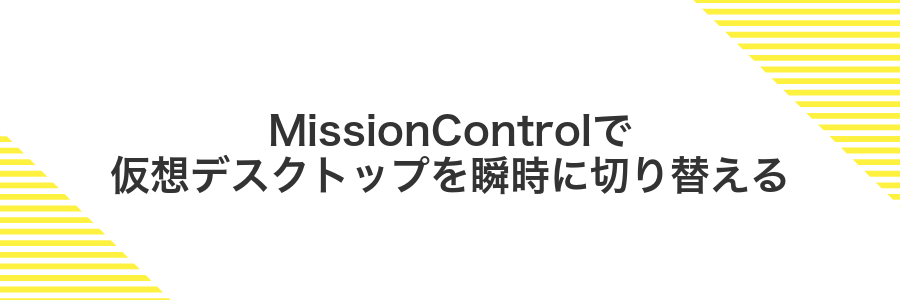
トラックパッドを上に三本指でスワイプすると、Mission Controlが一瞬で立ち上がり、仮想デスクトップが一覧表示されます。
デスクトップごとにコード編集やブラウジングを分けておくと、ウインドウがごちゃ混ぜにならず気持ちよく作業を進められます。
慣れてきたら指の本数を四本にして登録すると誤動作が減ります。触り心地に合わせたカスタマイズで、作業の切り替えがもっとスムーズになりますよ。
設定で三本指上スワイプを有効にする
画面左上のアップルメニューからシステム設定をクリックしてください。
左サイドバーでトラックパッドを選び、「その他のジェスチャー」タブを開きます。
「Mission Control」を三本指で上にスワイプに設定してチェックを入れてください。
三本指スワイプを別の機能に割り当てていると動作が競合するので、不要なチェックは外しておくと快適です。
三本指上スワイプでMissionControlを表示する
メニューバーの歯車アイコンをクリックして「システム設定」を開きます。
「トラックパッド」を選択してから「ジェスチャー」タブへ移動し、「Mission Control」の横にあるプルダウンで三本指上にスワイプを選びます。
トラックパッドに指を揃えて軽く上にスワイプし、デスクトップ画面が一覧表示されるか確認します。
トラックパッドで目的のデスクトップへドラッグ
画面上部のメニューバーにあるMission Controlアイコンをクリックするか、三本指で上方向にスワイプすると、デスクトップのサムネイルが画面上部に並びます。
移動したいウィンドウをクリックしたまま、画面上部に並ぶデスクトップのサムネイルへドラッグ&ドロップします。ウィンドウがサムネイル上に重なると自動でそのデスクトップに移動します。
ブラウザの戻る進むをスワイプで快適に行う

ブラウザで左右に指を滑らせるだけで前のページへ戻ったり次のページへ進んだりできるようになります。キーボードショートカットを押す手間が省けて、長いドキュメントをサクサク読み進めるときやサイト巡りを楽しみたいときにとても快適です。
システム設定のトラックパッドから「ページ間をスワイプ」を有効にし、2本指か3本指かを選べます。試しながら設定すると自分の手にフィットする感覚がつかめて、疲れにくいジェスチャーが見つかります。
設定で二本指左右スワイプを有効にする
画面左上のAppleマークをクリックして「システム設定」を選びます。
左サイドバーから「トラックパッド」をクリックして詳細画面を表示します。
「その他のジェスチャ」タブに移動し、「ページ間をスワイプ」で左右に二本指でスワイプを選びます。
システム設定のバージョンによってはタブ名が「その他の操作」になっている場合があります。
Safariでページを表示し二本指で左へスワイプ
まずSafariで好きなページを開きます。ページ全体が読み込まれ、上下にスクロールできる状態にしてください。
親指と人差し指を使うイメージで、軽くトラックパッドに指を乗せてください。力を入れすぎると動きがぎこちなくなるので、優しくタッチします。
置いた指をそのまま水平にゆっくり左へスライドします。スワイプが認識されると前のページへ戻ります。
ポイント:二本指は同じ高さを保つとスムーズに認識されます。
履歴に戻ったら右へスワイプで前のページへ
Appleメニューからシステム設定を開き、トラックパッドを選びます。「その他のジェスチャ」内のページ間をスワイプが有効になっているか確認してください。
Safariなどで履歴を戻った状態になったら、トラックパッドに2本指をそっと置き、軽く右へスワイプすると前のページに進みます。
スワイプが速すぎたり反応しない場合は、「ポイントとクリック」タブのトラッキング速度を調整してみてください。
ピンチズームで資料をズームインズームアウト

ピンチズームを使うとトラックパッド上で資料の隅々までさっと拡大できるので、文字が細かいPDFやプレゼン資料、画面キャプチャを快適に読み進められます。指をつまむように動かせば一気に縮小して全体像を確認できるため、表示領域の切り替えがスムーズです。プログラマーとしては、コードスニペットの文字サイズを拡大してバグの原因を探したり、図版の細部をチェックしたりする場面で特に重宝しています。
設定でピンチジェスチャーをオンにする
Dockまたはアップルメニューからシステム設定を起動します。
設定画面のサイドバーからトラックパッドを選びます。
「スクロールとズーム」タブ内のピンチしてズームのスイッチをクリックして有効化します。
ピンチアウトで拡大しピンチインで縮小する
トラックパッドのピンチジェスチャーを使うと、ウェブページや画像を拡大・縮小できます。まずは設定がオンになっているか確認して、実際に指を広げたり閉じたりして感覚をつかんでみましょう。
画面左上のAppleメニューから「システム設定」を選び、「トラックパッド」を開きます。次に「スクロールとズーム」タブで「ピンチしてズーム」をオンにしてください。
ウェブブラウザやプレビューで画像を表示し、2本の指をトラックパッド上で外側に広げると拡大、内側にすぼめると縮小できます。
PowerPointや画像ビューアでも同じ動きを試す
PowerPointや画像ビューアでもトラックパッドのズームやスクロール動作を実感してみましょう。
任意のプレゼン資料をPowerPointで起動します。
スライド上で2本指を広げたり狭めたりして、ズームイン・アウトを試します。
拡大時に2本指でスライドをドラッグし、好きな箇所を動かしてみます。
Finderで任意の画像を選び、スペースキーでプレビューを起動します。
プレビュー画面でも2本指ピンチでズームできることを確認します。
三本指ドラッグでファイルをサラッと移動

三本指ドラッグはトラックパッドに軽く三本の指を置いてスライドするだけで、ファイルやウィンドウをふんわりつかんで移動できる機能です。クリックする必要がないので、指先に力を入れずにスムーズな操作が楽しめます。
このジェスチャーを使うと、ファイルをドラッグしながら指の位置を自由に調整できるので、誤操作がグンと減ります。細かいフォルダ階層にファイルを移したいときや、デスクトップ上のアイコン整理がサクサク進むのが嬉しいポイントです。
特にマウスクリックで指が疲れやすい人や、タップの強さが安定しない人におすすめです。三本指ドラッグならタップの力加減を気にせず、ストレスフリーでファイル移動できるようになります。
次のステップで、この三本指ドラッグを有効化する具体的な手順を紹介します。設定さえ済ませれば、すぐに軽やかなジェスチャーライフが始まります。
アクセシビリティ設定で三本指ドラッグを有効にする
画面左上のAppleメニューをクリックして「システム設定」を開きます。
左側のメニューから「アクセシビリティ」を選び、表示された中の「ポインタコントロール」をクリックします。
画面右下の「トラックパッドオプション…」を押し、「ドラッグを有効にする」にチェックを入れて「三本指ドラッグ」を選びます。
「完了」をクリックしてウィンドウを閉じると、設定が反映されます。
Finderでファイルを三本指でつかんで移動
Finderを開いて移動したいファイルの上に三本の指をそっと置いてください。
指をやさしく押し込むとファイルがつかめた感覚になります。
つかんだまま目的のフォルダまでスライドし、到達したら三本の指を一気に離すとファイルがドロップされます。
ドロップ先で指を離して完了
目的の場所までファイルやテキストを移動させたら、トラックパッドからゆっくり指を離してください。これでドラッグ&ドロップが完了します。
よくある質問

トラックパッドのクリック圧が強すぎると感じたら?
- トラックパッドのクリック圧が強すぎると感じたら?
システム環境設定>トラックパッド>“ポイントとクリック”タブ内の“クリックの強さ”スライダーを「軽く」側に動かしてください。さらに「強めのクリックと触覚フィードバック」をオフにすると、カチッとした感触を抑えられます。設定変更後はログアウトせずともすぐに体感できるので、作業の合間に少しずつ調整すると手首の疲れが軽減します。
ジェスチャーが急に反応しなくなったときはどうすればいい?
- ジェスチャーが急に反応しなくなったときはどうすればいい?
まずシステム環境設定>トラックパッドで該当するジェスチャーがオンになっているか確認してください。オンになっているのに動かない場合はターミナルでトラックパッド設定ファイルをリセットすると復活することがあります。rm ~/Library/Preferences/com.apple.AppleMultitouchTrackpad.plistを実行後、再起動するとクセがなくなる場合があります。開発環境で複数ユーザーを切り替えていると設定ファイルが競合しやすいため、たまにリセットしておくと安心です。
アプリごとに独自ジェスチャーを割り当てられますか?
- アプリごとに独自ジェスチャーを割り当てられますか?
標準機能では難しいですが、BetterTouchToolというユーティリティを使うと簡単に実現できます。インストール後、Trackpadタブでアプリケーションを選んで新しいジェスチャーを追加し、ショートカットやスクリプトを割り当てるだけです。実際に自分はXcodeでは3本指ドラッグでコード折りたたみ、Safariでは同じ動きでタブ切り替えを設定して快適にしています。
3本指ドラッグを使いたいけれど設定場所が見つからない
- 3本指ドラッグを使いたいけれど設定場所が見つからない
システム環境設定>アクセシビリティ>ポインタコントロール>トラックパッドオプションを開き、「ドラッグを有効にする」にチェックを入れてドロップダウンから「3本指ドラッグ」を選んでください。プログラミング中にウィンドウ移動だけでなくテキスト選択も直感的にできるので、デバッグ時の作業効率がぐっと上がります。
トラックパッドが反応しないときは?
トラックパッドが急に反応しなくなるとドキッとしますよね。そんなときは落ち着いて、順番にチェックしていきましょう。
皮脂やホコリがセンサーを遮っていることがあります。柔らかいマイクロファイバークロスで滑らかに拭き取りましょう。
【システム設定】→【トラックパッド】を開いて、ポイントとクリックの感度が「速い」や「遅い」に偏っていないか見直します。
動作が不安定なときは再起動が効果的です。アプリを保存してからアップルメニューで再起動してください。
内蔵バッテリー搭載モデルなら電源オフ後、Shift+Control+Option+電源ボタンを10秒同時押しします。その後、通常に起動しましょう。
SMCリセットはモデルによって手順が異なる場合があります。念のためサポート公式サイトで確認しましょう。
クリック音を静かにしたいときは?
クリック音が気になったらシステム設定>トラックパッド>ポインタとクリックで静かなクリックをオンにしましょう。小さな振動だけで操作できるので、カフェや図書館でも作業音を抑えたいときにぴったりです。
バッテリー節約のために設定を変えられる?
Magic Trackpadをワイヤレスで使っていると、ついバッテリー残量が気になりますよね。
ちょっとした設定を見直すだけで駆動時間を伸ばせることがあるので、ここでは効果的なポイントをまとめてみました。
- Force Clickと触覚フィードバックをオフにして振動機構の消費を抑える
- 不要なマルチタッチジェスチャーを切ってバックグラウンド処理を軽くする
- Bluetoothスリープまでの待機時間を短くして無駄な通信を減らす
- Macのバッテリー設定でパワーナップをオフにしてシステム全体の消費を抑える
これらを組み合わせれば、Magic Trackpad単体でも意外とバッテリーの持ちがアップしますよ。
スクロール方向が逆で混乱するけど直せる?
Macは初期設定で、iPhoneやiPadと同じ感覚で指を動かすと画面が動くナチュラルスクロールを採用しています。Windowsから乗り換えたばかりだと、上下左右の動きが逆に感じて戸惑うかもしれません。
慣れないうちは「従来のスクロール操作」に切り替えてみましょう。トラックパッド設定でチェックを外すだけなので、自分の手の動きにしっくりくる方を選ぶと、長時間のコーディングや資料読み込みがグッと楽になります。
BootCampのWindowsでも同じジェスチャーは使える?
BootCampのWindowsでも、2本指スクロールやピンチズーム、タップによる右クリックくらいはすぐに動かせるようになります。ただ、3本指や4本指のスワイプはちょっとした準備が必要です。
まずはBootCamp付属のコントロールパネルで使いたい基本ジェスチャーをオンにしてみましょう。
画面右下の◇アイコンをクリックして、BootCampコントロールパネルを選んでください。
タブ内で「2本指スクロール」や「ピンチ操作」など、使いたい項目にチェックを入れてください。
「適用」→「OK」をクリックしてから一度再起動すると、設定が反映されます。
この方法で2本指スクロールやピンチズームは快適に使えますが、3本指・4本指スワイプなどMacOSそっくりのジェスチャーを試したい場合はTrackpad++などのサードパーティ製ユーティリティを入れると設定項目が増えて便利です。
まとめ

トラックパッドは設定を見直すだけで操作性がガラリと変わります。感度やスクロール方向を自分好みに合わせることで、日々の作業がずっとラクになるはずです。
- 基本設定の見直し:ポイント速度やスクロール方向を直感的に調整
- ジェスチャー習得:よく使う3本指ドラッグやピンチを身体で覚える
- アプリ別カスタム:ユーティリティアプリで特定の動作を割り当てて効率アップ
- 応用テクニック:Mission ControlやLaunchpadを瞬時に呼び出す裏ワザ
ここまでのポイントを押さえれば、トラックパッドが手足のように使えるようになります。ぜひ新しい操作を試しながら、もっと快適なMacライフを楽しんでください。
